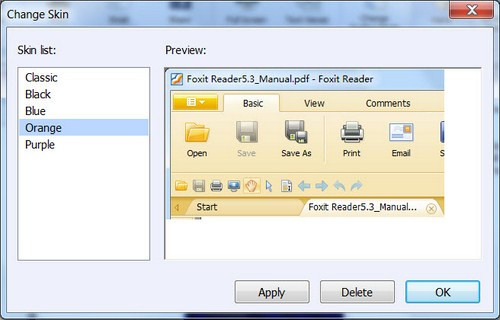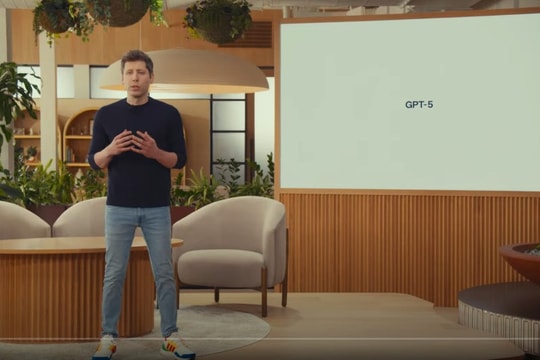Hiện có nhiều chương trình, tiện ích bảo vệ dữ liệu nhưng chúng thường chỉ cung cấp 1 hoặc 2 tính năng. Với File Secure Free, bạn có thể sử dụng cả 4 tính năng bảo vệ dữ liệu (4 trong 1) gồm: sao lưu, mã hóa, xóa vĩnh viễn và khóa thiết bị lưu trữ USB. Chương trình có giao diện trực quan, khả năng bảo vệ mạnh mẽ, sử dụng 5 công nghệ "băm" dữ liệu an toàn và mã hóa AES theo tiêu chuẩn quân đội.
1.Sao lưu:
Bạn chọn mụcFile Backup, nhấn nútAdd Folderđể sao lưu thư mục,Add Filesđể sao lưu tập tin. Sau khi chọn dữ liệu cần sao lưu, bạn nhấn nútSelect Allđể chọn tất cả dữ liệu trong danh sách. Nhấn nútBackup, chọn nơi lưu dữ liệu.
|
Sau khi chọn nơi lưu dữ liệu, File Secure Free yêu cầu bạn nhập mật khẩu bảo vệ tập tin sao lưu, nhấn OK.
|
Để khôi phục dữ liệu, bạn vào mục Recovery, ô Image Path nhấn nút Browse, chọn tập tin bạn đã sao lưu. Tại ô Destination Path, nhấn nút Browse để chọn nơi lưu dữ liệu khôi phục. Nhấn Recovery và nhập mật khẩu bảo vệ tập tin sao lưu để thực hiện tiến trình khôi phục dữ liệu.
2.Mã hóa
Bạn chọn mục File Encryptor, nhấn nút Add Folder để mã hóa thư mục, Add File để mã hóa tập tin. File Secure Free yêu cần bạn nhập mật khẩu bảo vệ dữ liệu mã hóa.
Để mã hóa, bạn chọn thư mục, tập tin trong danh sách chương trình, nhấn nút Encrypt. Để giải mã, bạn chọn thư mục, tập tin cần giải mã, nhập mật khẩu bảo vệ dữ liệu mã hóa, nhấn nút Decrypt.
Sau khi thực hiện mã hóa, bạn sẽ thấy kiểu tập tin đã mã hóa như hình dưới. Lưu ý: File Secure Free không mã hóa thư mục, chỉ mã hóa các tập tin trong thư mục đó.
3.Xóa vĩnh viễn
Chọn mục File Shredder, nhấn nút Add Folder để xóa thư mục, Add Files để xóa tập tin. File Secure Free cung cấp 5 tùy chọn kỹ thuật "băm" dữ liệu. Nhấn nút Shred để tiến hành xóa dữ liệu vĩnh viễn.
Trước khi thực hiện xóa dữ liệu vĩnh viễn, File Secure Free nhắc bạn dữ liệu đã xóa không thể khôi phục. Nếu chắc chắn, bạn hãy nhấn nút Yes.
4.Khóa thiết bị lưu trữ USB
File Secure Free cho phép bạn khóa thiết bị lưu trữ USB (USB disk) tránh người khác truy cập dữ liệu lưu bên trong. Để thực hiện, bạn gắn thiết bị lưu trữ USB vào máy tính, chương trình sẽ nhận ra thiết bị, nhấn nút Lock và nhập mật khẩu bảo vệ.
File Secure Free sẽ thông báo thiết bị lưu trữ USB đã được bảo vệ và bạn có thể rút thiết bị ra khỏi máy tính.
Mai Anh